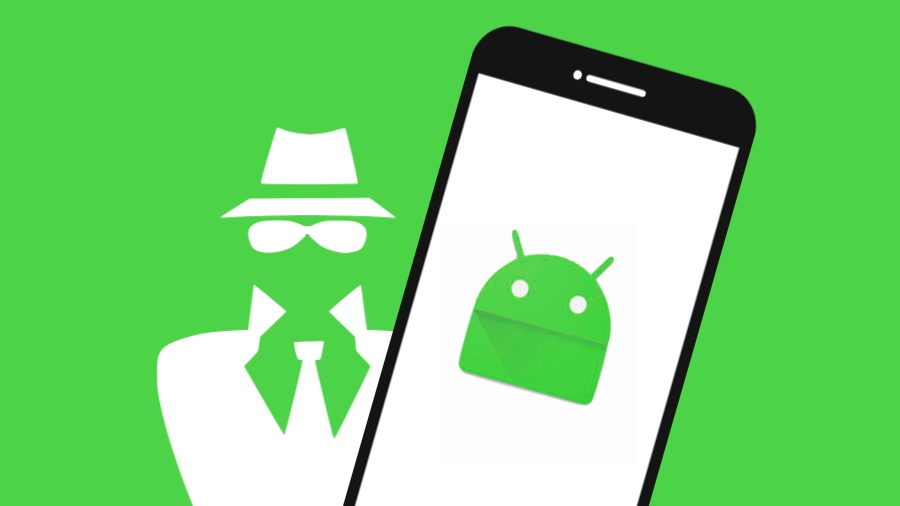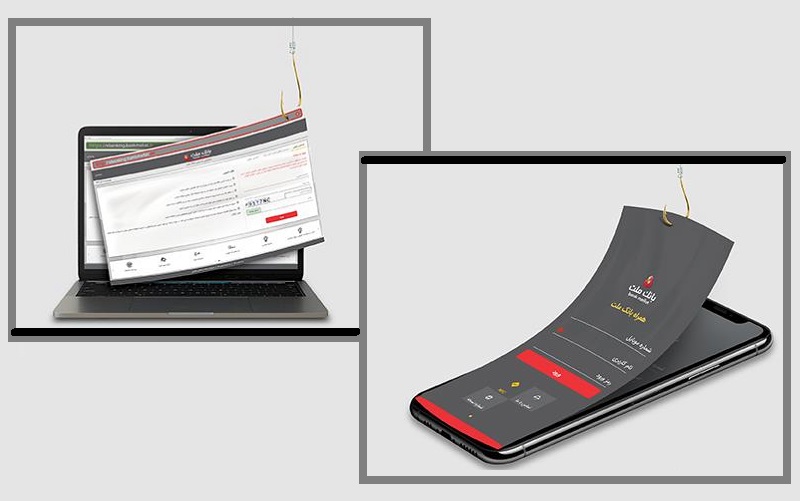در سال 2020 آموزش نصب Kali Linux شروع کنید
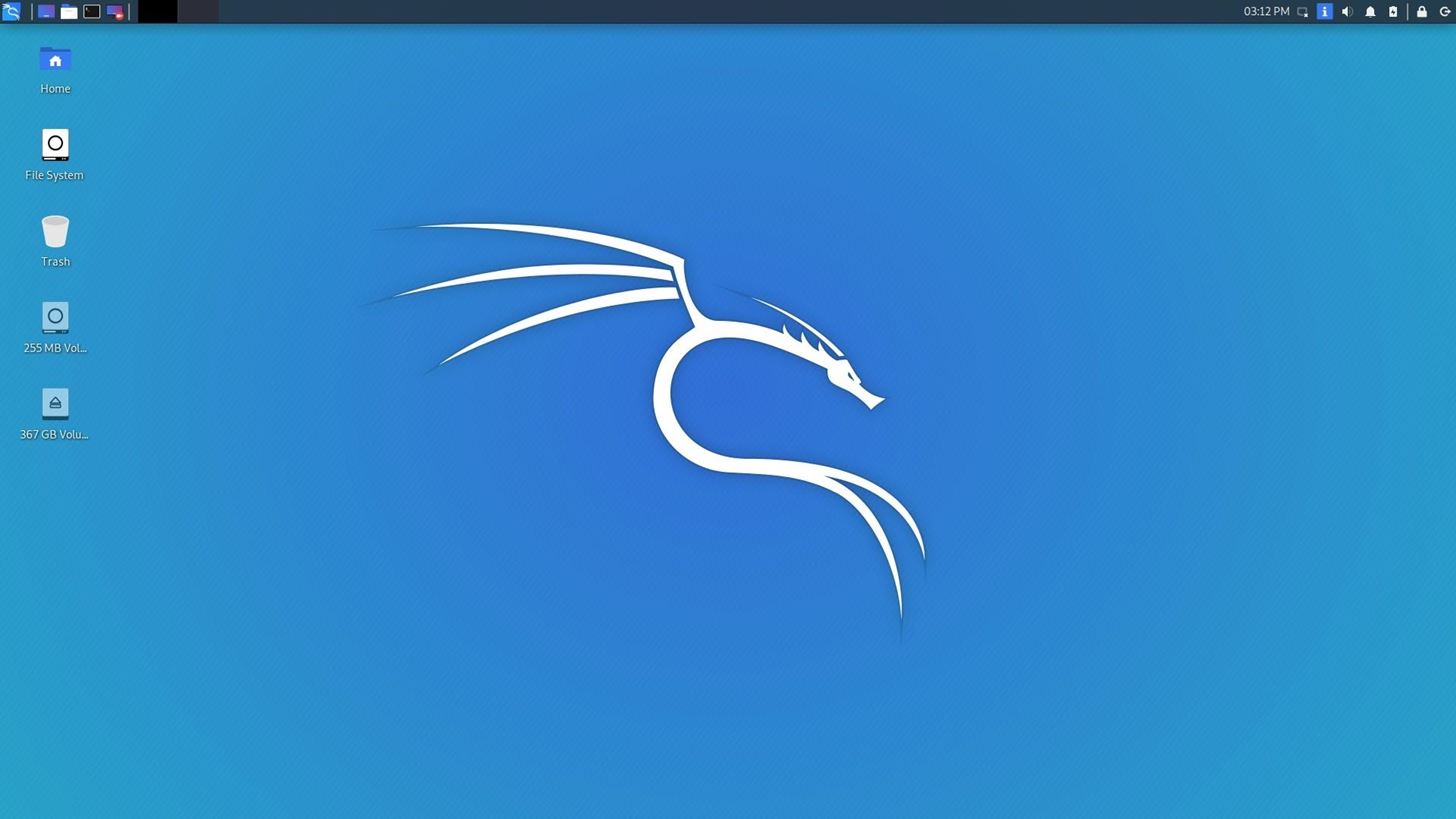
کالی لینوکس از روزهای BackTrack و Kali Linux خود بسیار طولانی شده است ، و هنوز هم توزیع نهایی لینوکس برای آزمایش نفوذ در نظر گرفته می شود. این سیستم از زمان های بسیار قدیم تحت تحول واقع شده است و شامل یک ظاهر به روز شده ، عملکرد بهبود یافته و برخی تغییرات مهم در نحوه استفاده از آن است.
Offensive Security تیمی است که در پشت Kali Linux ، یک سیستم مستقر در دبیان قرار دارد. کالی سلاح مورد نظر مورد نظر روی Null Byte است و شما می توانید آن را به عنوان سیستم اصلی خود نصب کنید (توصیه نمی شود) ، با استفاده از بوت دوگانه ، استفاده از آن در یک ایستگاه کاری مجازی ، یا ایجاد یک نسخه زنده قابل حمل بر روی درایو فلش USB.
امروز ما شما را از طریق یک نصب بسیار اساسی پیاده خواهیم کرد ، فقط کافی است که شما را به سمت راه اندازی و اجرای برنامه برسانیم تا با راهنماهای SPY24 دنبال کنید. در واقع موارد زیادی وجود دارد که می توان برای سفارشی سازی نصب انجام داد ، اما ما فقط می خواهیم روند سریع و کثیف را انجام دهیم.
ورژن جدید کالی لینوکس
در نسخه Kali Linux نسخه 2019.4 که در اواخر سال 2019 منتشر شد ، Offensive Security تغییرات مهمی در نحوه ظاهر و احساس کالی ایجاد کرد. و به روزرسانی آن در سال 2020.1 که در ژانویه سال 2020 منتشر شد ، بر روی بنیاد جدید ساخته شده است.
شاید مهمترین بروزرسانی محیط پیش فرض دسک تاپ باشد ، که اکنون Xfce است ، تغییری که بیشتر برای موضوعات مربوط به عملکرد ایجاد شده است. برای اکثر کاربران ، GNOME بیش از حد مورد استفاده قرار می گیرد ، و یک محیط دسک تاپ سبک مانند Xfce برای سربار کمتری فراهم می کند و منجر به عملکرد سریع تر و سریع تر می شود. برای همه طرفداران GNOME سخت در خارج ، محیط دسکتاپ قبلی پشتیبانی می شود و حتی با یک موضوع GTK3 به روز شده همراه است.
سایر ویژگی های جدید شامل معرفی حالت مخفی ، فرآیندهای جدید بسته بندی و مستند سازی عمومی ، بروزرسانی Kali NetHunter ، افزودن PowerShell ، کاربران غیر ریشه اکنون به طور پیش فرض است و سایر رفع اشکال ها و به روز رسانی ها.
انتخاب درست لینوکس کالی
برای شروع ، به kali.org بروید و به صفحه بارگیری ها بروید ، جایی که می توانید از بین انواع مختلف تصاویر را انتخاب کنید.
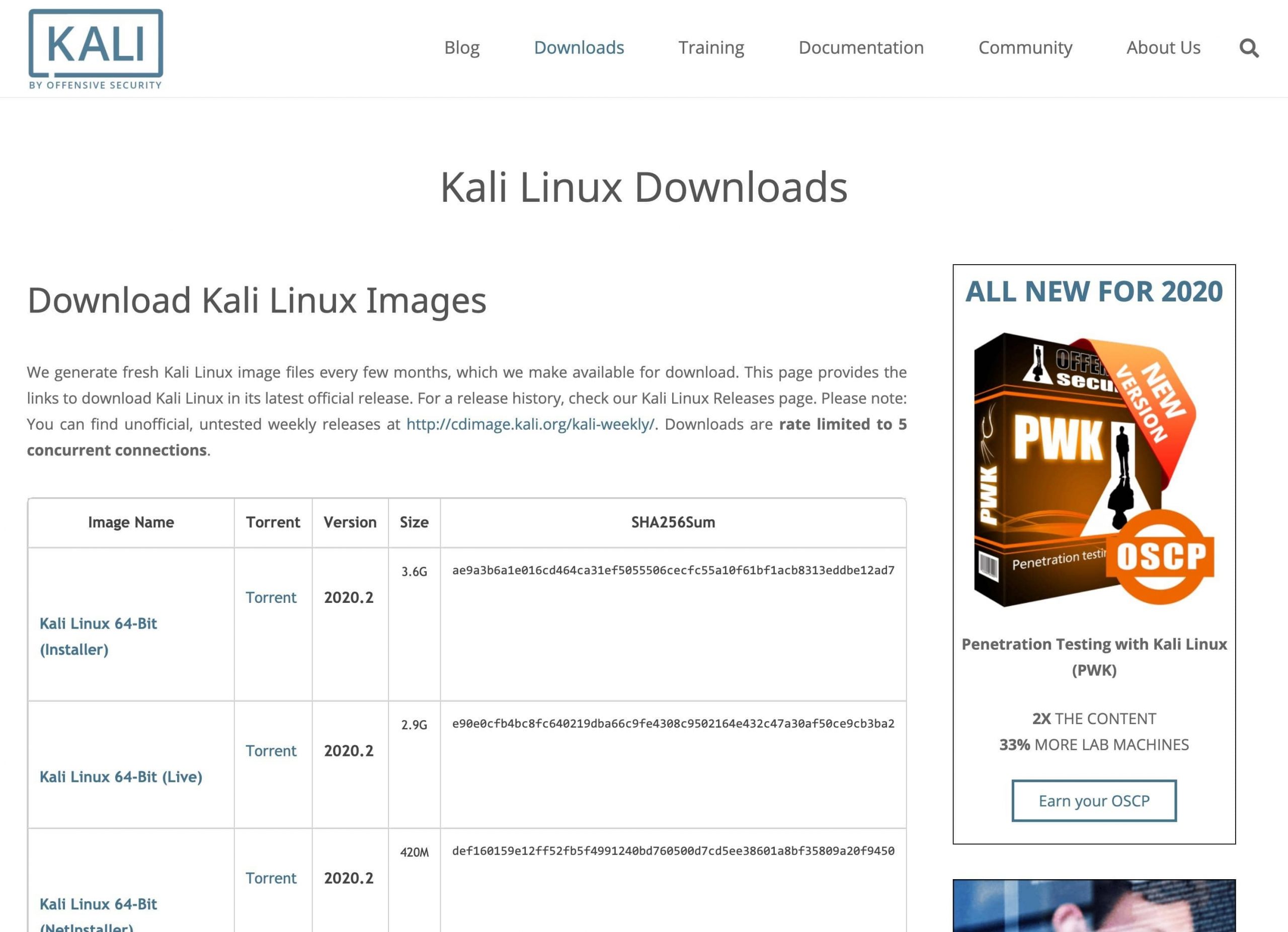
تصاویر موجود شامل Kali Linux برای معماری 64 و 32 بیتی (از طریق Installer) ، نسخه های Lite (از طریق NetInstaller) و نسخه های Live می باشد و پیوندهایی برای بارگیری برای معماری ARM و ماشین های مجازی VMware و VirtualBox وجود دارد. نحوه استفاده از کالی کاملاً به عهده شماست.
پیوندهای “Installer” مخصوص رایانه های مبتنی بر Intel است و شامل کپی از بسته های پیش فرض است. می توانید بعداً با استفاده از آنها Kali را بدون اتصال به اینترنت نصب کنید. اگر Kali سیستم عامل اصلی شما یا بخشی از سیستم دو بوت باشد ، خوب است. برای بهترین کارایی بدون قربانی کردن سیستم اولیه دلخواه خود ، بوت شدن دوگانه بهترین است.
پیوندهای “NetInstaller” بسیار کوچکتر از آنهایی که نصب کننده نصب می کنند نیستند زیرا در آنها نسخه ای از بسته های نصب برای آنها وجود ندارد. این موارد فقط درصورتی توصیه می شوند که پهنای باند کافی برای بارگیری نسخه کامل نداشته باشید ، زیرا احتمالاً می خواهید بسته های مفقود شده را بعداً نصب کنید.
پیوندهای “زنده” برای اجرای کالی از درایو یا دیسک فلش USB است. اگر می خواهید یک دستگاه هک قابل حمل به هر رایانه وصل شود ، این موارد خوب است.
پیوندهای “VM” برای نصب کالی به عنوان یک ماشین مجازی بر روی سیستم اصلی شماست. دو محیط مجازی سازگار عبارتند از VirtualBox (رایگان) و ایستگاه کاری VMware (رایگان نیست). این گزینه های خوبی برای خوانندگان Null Byte است ، زیرا می توانید هک کردن سیستم ها را از طریق یک رایانه انجام دهید ، که می تواند شما را از نقض هرگونه قانون امنیت سایبری جلوگیری کند. البته بخاطر داشته باشید که مقدار مناسبی از RAM برای اجرای صحیح و مناسب برای هر کاری لازم است و برای انجام هرگونه هک وایرلس ، به یک آداپتور بی سیم خارجی نیاز دارید ، ترجیحی که می توانید در حالت مانیتور قرار دهید.
پیوندهای “ARM” فقط برای دستگاه هایی مانند دستگاه هایی که از معماری ARM استفاده می کنند ، مانند Pinebooks ، Raspberry Pis و CuBox-i است.
ذکر شده نیست تصاویر Kali NetHunter برای دستگاه های تلفن همراه است ، اما می توانید آن را در سایت Security Security پیدا کنید. آنها بر روی دستگاه های مختلف اندرویدی مانند OnePlus ، Sony Xperia و Nexus کار می کنند.
اگر می خواهید نسخه قدیمی Kali را اجرا کنید ، می توانید از فهرست نسخه های قدیمی تر آن دیدن کنید. در حالی که Kali 2020.1 کاربران اصلی را به عنوان پیش فرض جایگزین کاربران root کرده است ، ممکن است بخواهید آخرین نسخه 2019 را به جای آن نصب کنید ، که هنوز هم جدیدترین ویژگیهای ارائه شده را به شما منتقل می کند. در این راهنما ، من نسخه 2019.4 را به عنوان سیستم اصلی خود نصب می کنم زیرا می خواهم کاربر root را به طور پیش فرض حفظ کنم.
پس از تصمیم گیری در مورد نحوه اجرای Kali ، بر روی نام تصویر کلیک کنید تا آن را بارگیری کنید. در صورت بهتر شدن کار ، می توانید به لینک “تورنت” ضربه بزنید.
نصب کالی لینوکس Kali Linux
فرایند نصب Kali Linux بسته به نسخه ای که شما انتخاب کرده اید متفاوت خواهد بود. برای کمک به نصب کالی در VirtualBox ، مقاله قبلی ما در مورد استفاده از Kali در VirtualBox در مک را مشاهده کنید. مقاله کمی قدیمی است ، اما این روند به طور کلی یکسان است و به طور مشابه در ویندوز کار می کند. برای کمک به نصب تصاویر زنده ، راهنمایی کیت ، خواننده Null Byte ، ممکن است به شما کمک کند ، همچنین مستندات شخصی Kali است.
من تصویر نصب کننده 64 بیتی Kali 2019.4 را بارگیری کرده ام و ISO را روی دیسک سوزانده ام ، و این همان چیزی است که امروز به شما نشان می دهم. بعد از باز کردن نصاب ، منوی بوت گزینه های مختلفی را ارائه می دهد. ما آن را ساده نگه می داریم و نصب گرافیکی را انجام می دهیم. حداقل فضای دیسک 20 گیگابایتی توصیه می شود. اما فقط می دانید:
گزینه “Live (amd64)” شما را مستقیماً وارد Kali می کند ، اما هر چیزی که ذخیره شود در حافظه RAM ذخیره می شود ، نه هارد دیسک شما ، بنابراین وقتی کالی را خاموش می کنید ، همه چیز از بین می رود.
گزینه “Live (amd64 failsafe)” همان موارد فوق است ، فقط اگر کامپیوتر میزبان به طور ناگهانی خاموش شود ، به دستگاه شما آسیبی نمی رسد. اگر عیب یابی رایانه ای با اشکال را دارید ، گزینه خوبی است.
گزینه “Live (حالت پزشکی قانونی)” در درجه اول برای بازیابی پرونده ها ، جمع آوری مدارک و غیره در دستگاه میزبان استفاده می شود. “دیسک سخت داخلی هرگز لمس نمی شود” و “اگر پارتیشن swap وجود داشته باشد از آن استفاده نمی شود و هیچ دیسک داخلی به صورت خودکار سوار نمی شود.” همچنین نصب خودکار رسانه های قابل جابجایی غیرفعال است. می توانید اطلاعات بیشتر در مورد آن را در سایت کالی بخوانید.
گزینه “Live USB Persistence” برای زمانی است که می خواهید Kali را بر روی یک درایو USB نصب کنید ، این امکان را به شما می دهد که بدون نگرانی در مورد فرآیندهای در حال اجرا یا قفل شده ، سیستم میزبان را بازرسی کنید. هر پرونده ذخیره شده در دسک تاپ شما ، مانند گزارش ها ، سیاهههای مربوط ، زباله ها و غیره ، در درایو انگشت شست ذخیره می شود و دفعه بعد که کالی را راه اندازی می کنید ، در دسترس خواهد بود. می توانید اطلاعات بیشتر در مورد آن را در سایت کالی بخوانید.
گزینه “زنده USB رمزگذاری شده persistence” همانند بالا است ، فقط درایو نیز با استفاده از رمزگذاری LUKS رمزگذاری می شود. اگر از یک USB Live استفاده می کنید ، چرا آن را ایمن نمی کنید؟ می توانید اطلاعات بیشتر در مورد آن را در سایت کالی بخوانید.
گزینه “نصب” برای نصب کالی بر روی دیسک سخت داخلی شما است ، اما شما فقط نصب کننده حالت کلاسیک متنی را برای دستیابی به روند کار دریافت می کنید.
گزینه “نصب گرافیکی” به شما امکان نصب Kali رابط کاربری گرافیکی را می دهد که در ادامه با آن کمی ساده تر خواهید شد. این موردی است که من در زیر استفاده می کنم.
گزینه “نصب با گفتار سخنرانی” دقیقاً مانند نصب یکی است ، فقط متن روی صفحه نیز با صدای بلند برای شما خوانده می شود. این کار مفید است اگر شما هم سخت ببینید که چه چیزی روی صفحه است.
مورد “گزینه های پیشرفته” شامل گزینه هایی برای “ابزار تشخیص سخت افزار” و “ابزار تشخیص حافظه” است که فقط برای تشخیص مفید هستند.
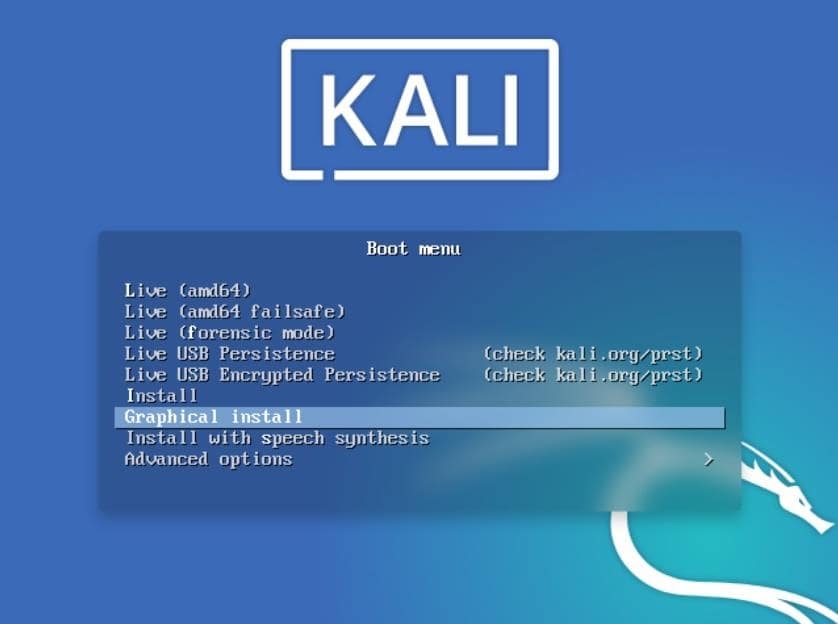
سپس گزینه های طرح بندی زبان و صفحه کلید را انتخاب کنید.
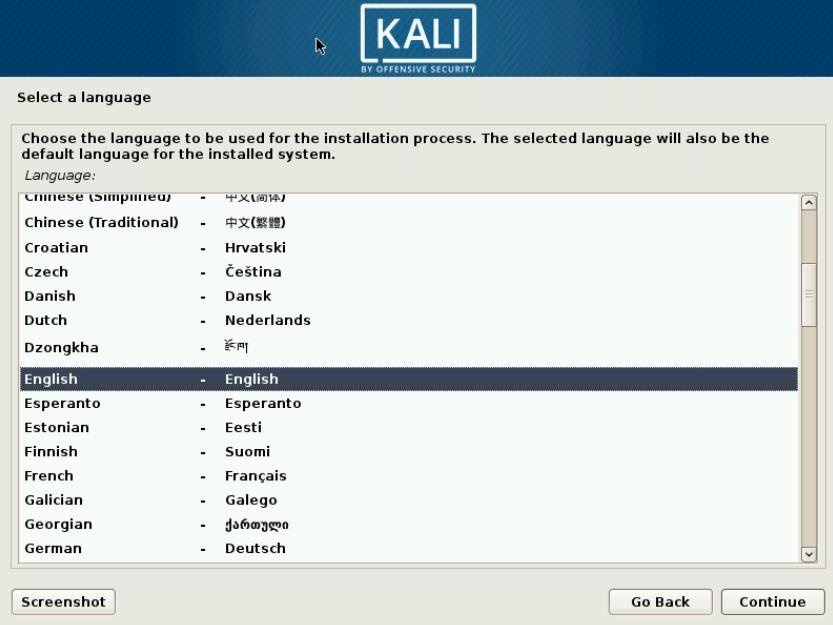
سپس ، یک نام میزبان برای سیستم وارد کنید.
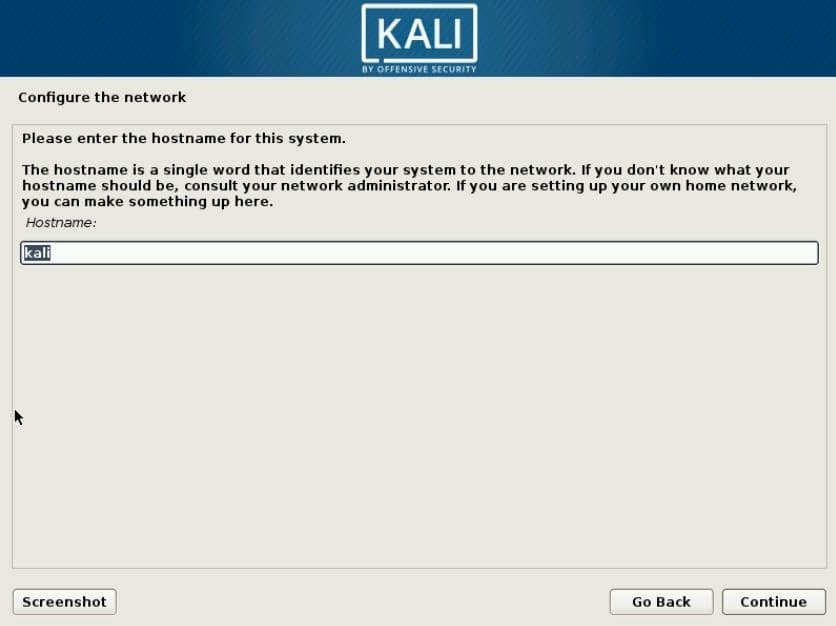
سپس یک رمز عبور برای کاربر root تنظیم کنید. به یاد داشته باشید ، اگر شما در حال نصب 2020.1 یا بالاتر هستید ، به طور پیش فرض هیچ کاربر روت وجود ندارد ، فقط یک کاربر غیر ریشه است ، اما می توانید یک رمزعبور سفارشی نیز برای کاربر تنظیم کنید.
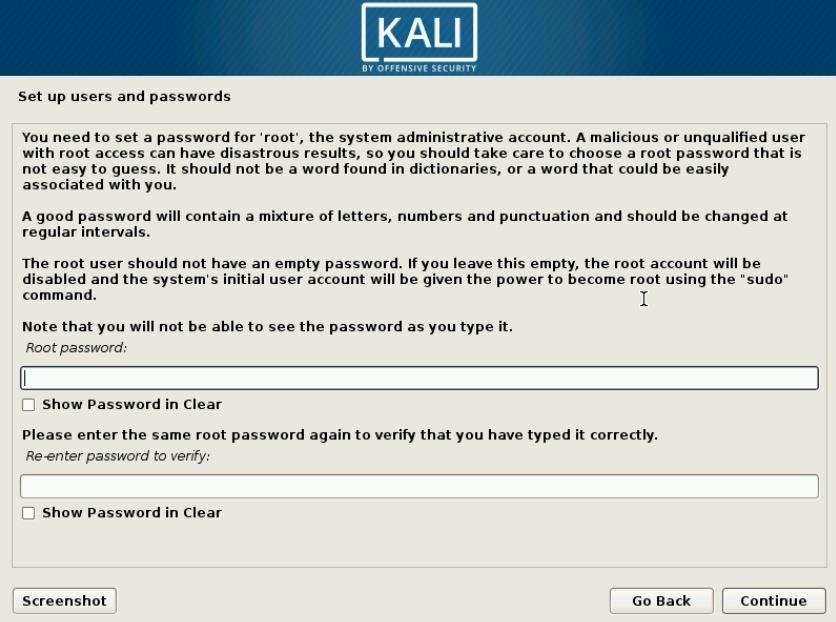
اکنون منطقه زمانی دلخواه را برای پیکربندی ساعت تنظیم کنید:
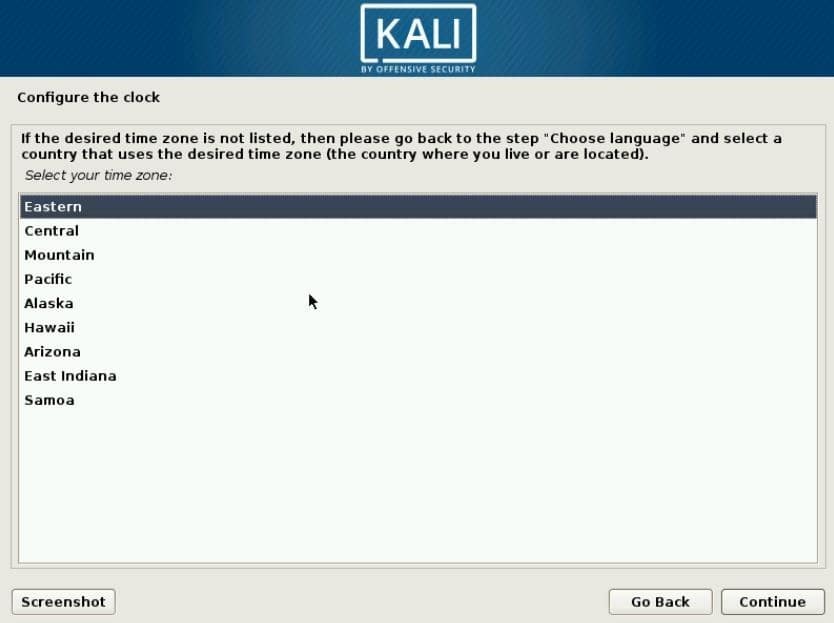
پس از آن ، می توانیم شروع به پارتیشن دیسک کنیم. ما دوباره آن را ساده نگه می داریم و از روش “هدایت شده” استفاده می کنیم. در مورد من ، روش “کل کاربر دیسک”.
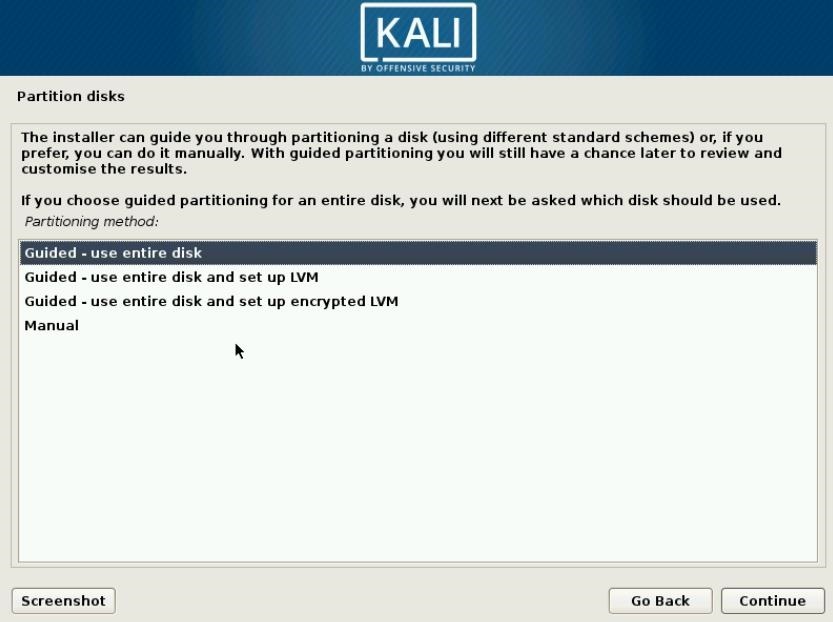
پس از پیکربندی همه چیز ، تغییرات روی دیسک نوشته می شود.
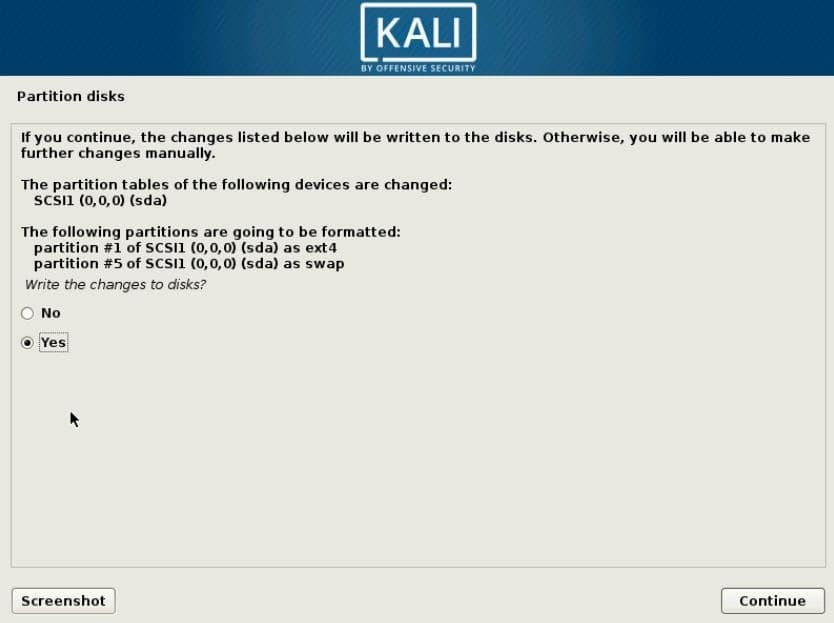
و نصب شروع می شود. ممکن است مدتی طول بکشد.
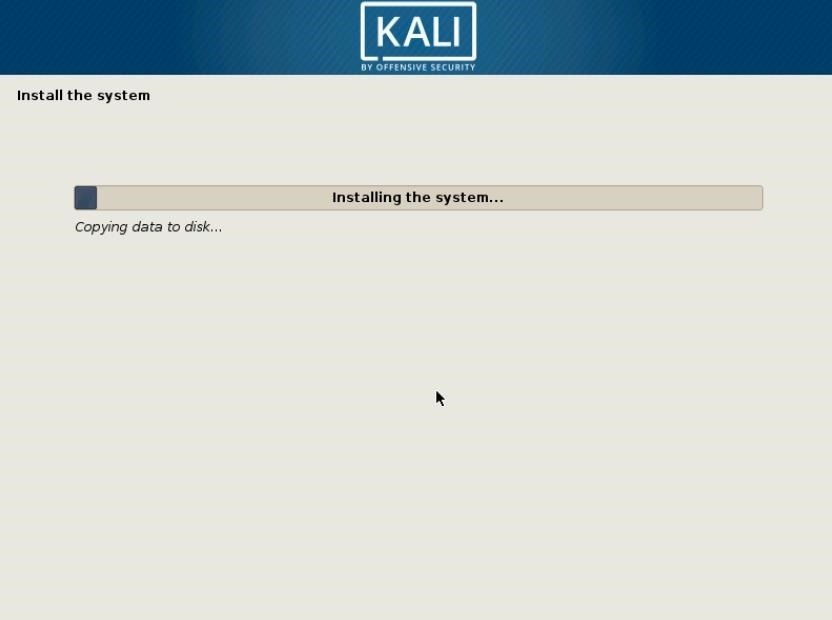
از یک آینه شبکه می توان برای بروزرسانی نرم افزار در حین نصب استفاده کرد. اگر به یک شبکه متصل هستید ، معمولاً انجام این کار منطقی است.
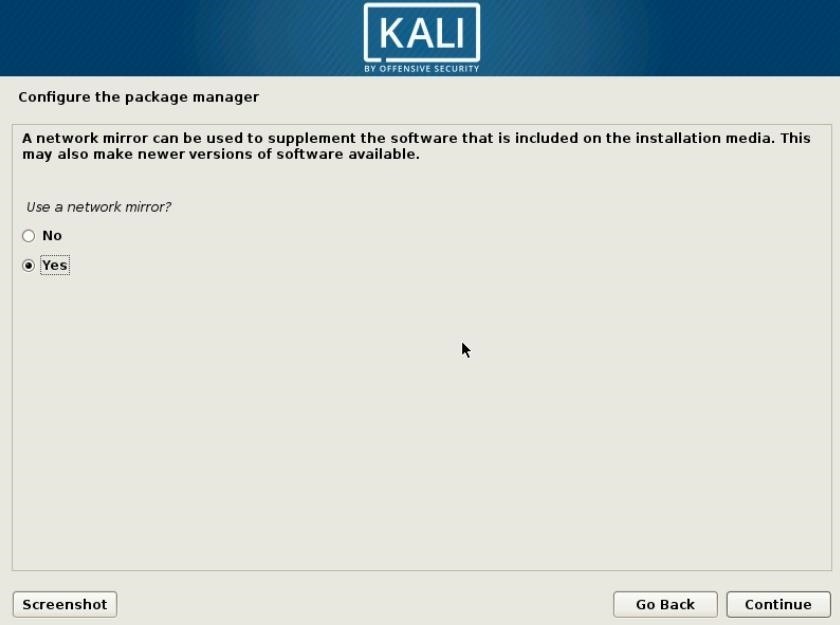
bootloader GRUB همچنین باید نصب شود تا سیستم عامل بتواند بوت شود.
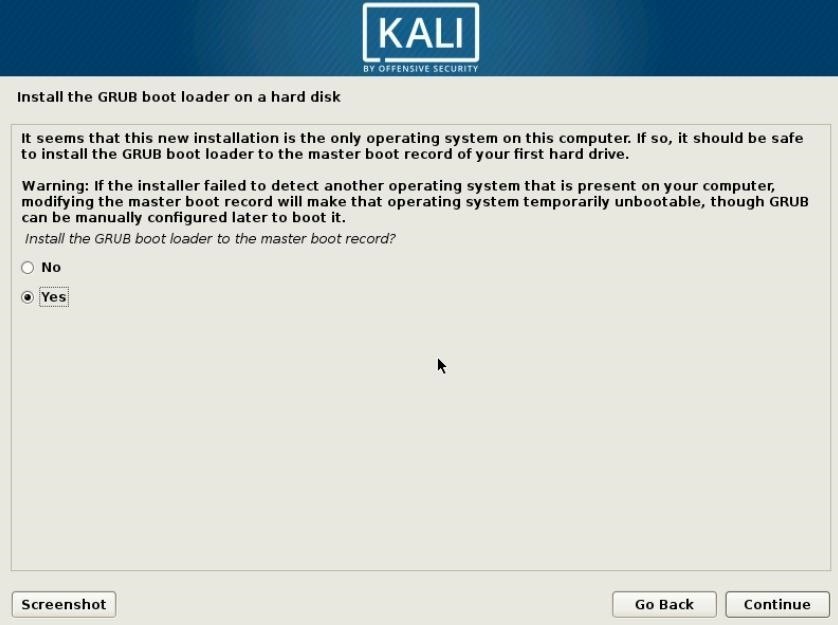
سرانجام ، نصب کامل است. اکنون می توانیم دستگاه را ریستارت کنیم و به سیستم جدید بوت شویم.
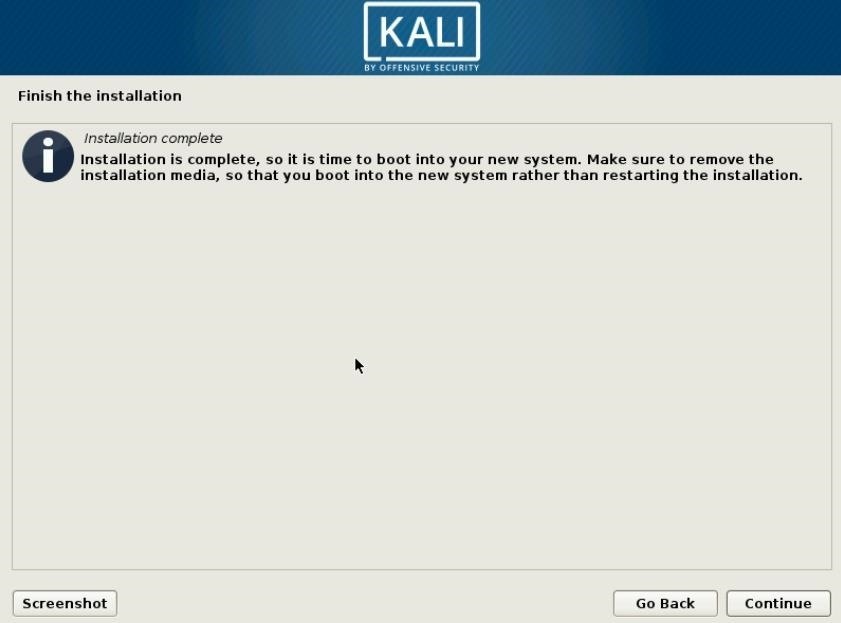
هنگامی که کالی بوت شد ، سریعاً ورود به سیستم به شما ارائه می دهیم که بسیار متفاوت از نسخه Kali نسخه 2019.3 و قدیمی تر است. اگر 2019.4 را نصب کرده باشید ، اعتبارنامه نام میزبانی که شما انتخاب کرده اید و رمز عبور اصلی است که شما ایجاد کرده اید یا کاربر غیر رمز و رمز عبوری که ایجاد کرده اید. برای 2020.1 و بعد ، “kali” و “kali” اعتبارنامه استاندارد کاربر استاندارد برای نصبهای خاص مانند در VirtualBox هستند. (اعتبارنامه پیش فرض کاربر ریشه قبلاً “root” و “toor” بود.)
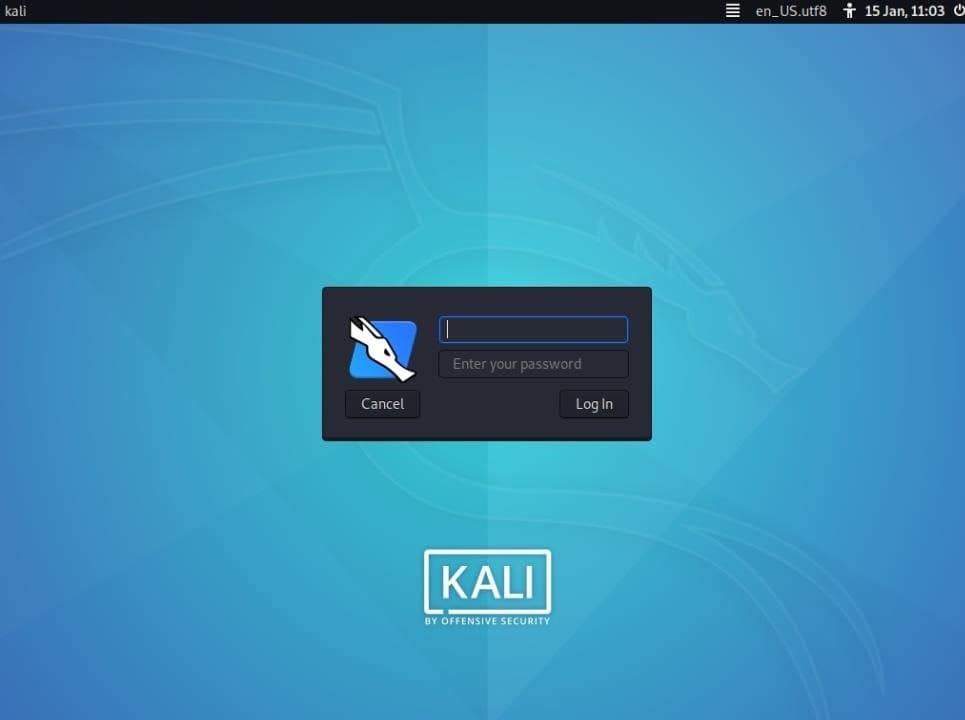
اکنون می توان دسک تاپ تازه طراحی شده را مشاهده کرد که از محیط Xfce استفاده می کند.
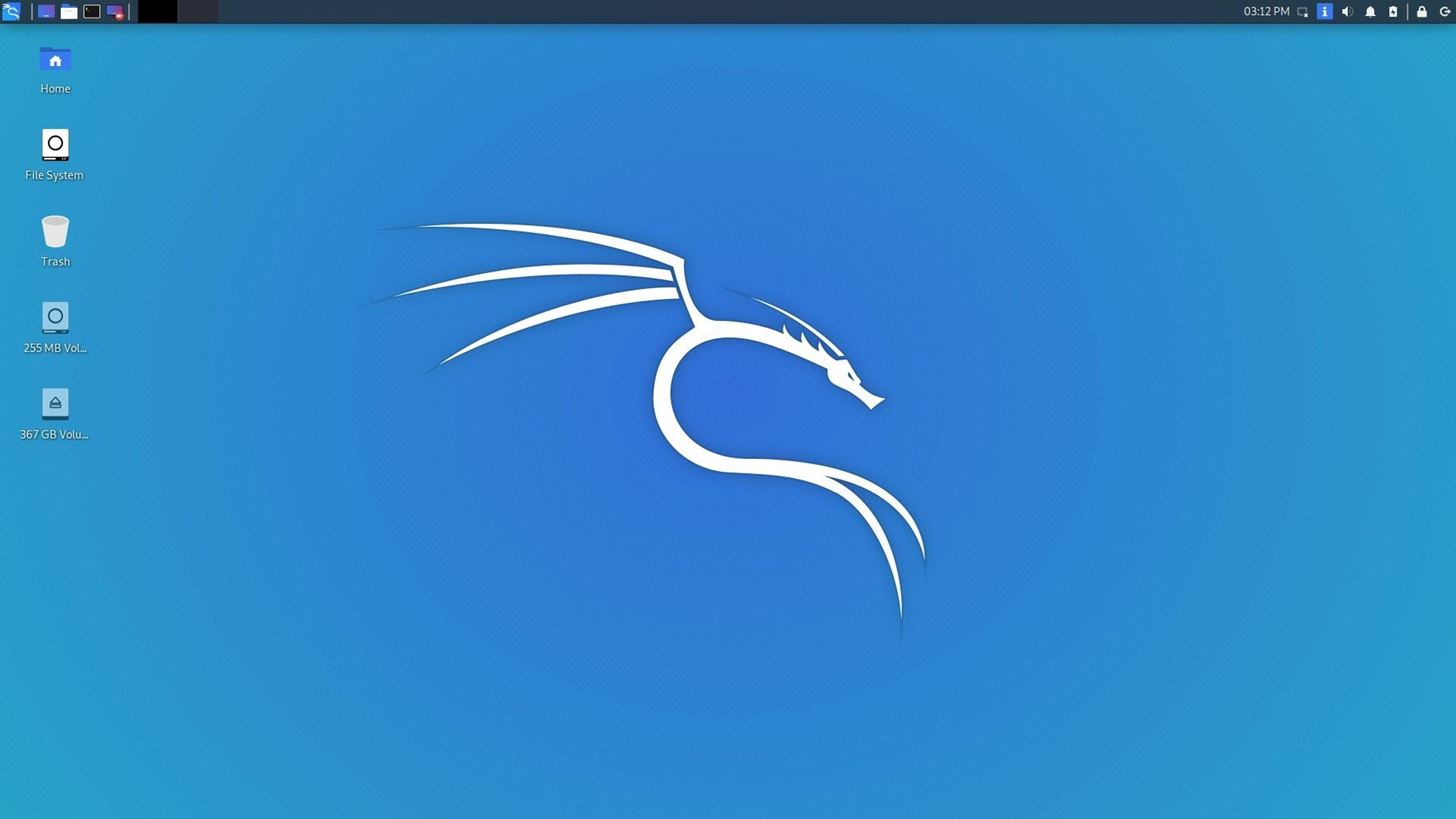
نمادها ، سیستم فایل و ترمینال همه با مضامین جدید همراه هستند. ممکن است بخواهید مدتی وقت بگذارید تا راه خود را در محیط جدید پیدا کنید. همچنین ابزاری وجود دارد که به شما پیشنهاد می کنیم بلافاصله در ساخت Kali خود نصب کنید ، از جمله Git ، یک multiplexer ترمینال ، Tor ، ویرایشگر کد و غیره.
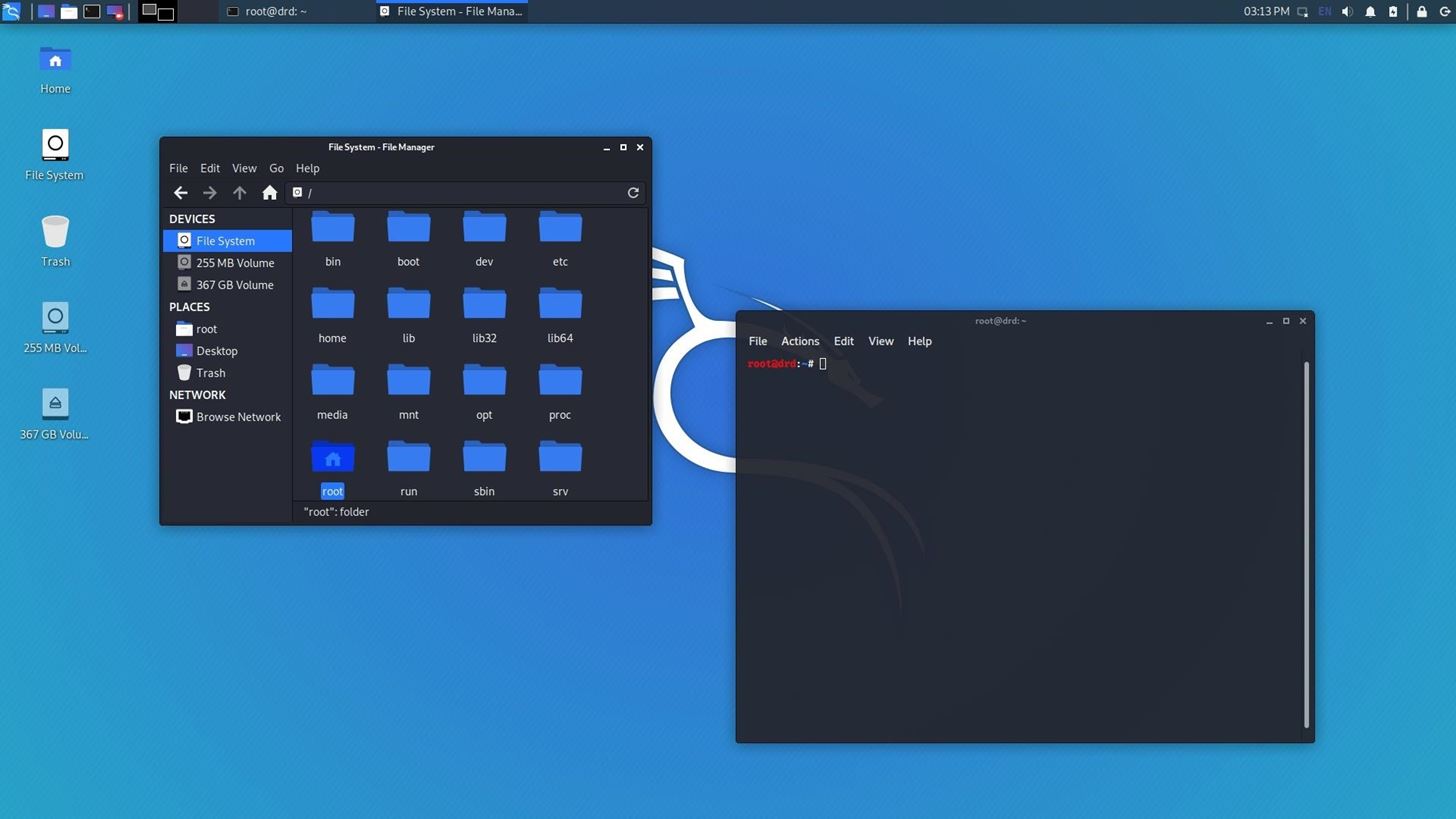
منوی برنامه ها در بالا سمت چپ که با نماد Kali به تصویر کشیده شده است ، جایی است که همه ابزارها و تنظیمات شما در آن قرار دارد. ابزارهای هک بر اساس موضوعاتی از مهندسی اجتماعی گرفته تا حملات پس از بهره برداری و رمز عبور طبقه بندی می شوند. در حالی که منوی رابط کاربری گرافیکی خوب برای برنامه ها ، شما همچنین می توانید هر یک از این ابزارها را از رابط خط فرمان در یک پنجره ترمینال شروع کنید.
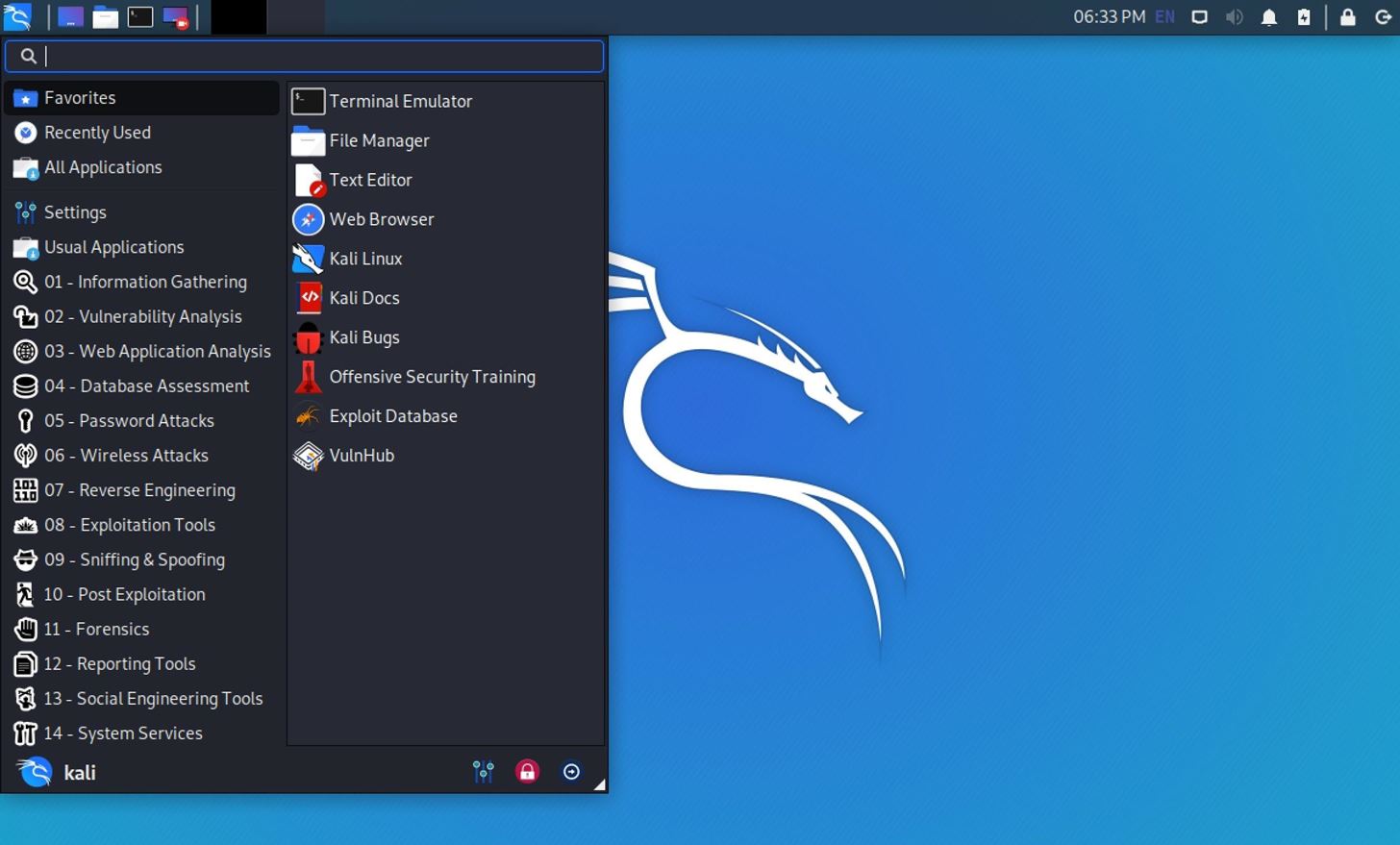
نحوه عملکرد حالت جدید کالی لینوکس
کالی اکنون با یک حالت مخفی ، طراحی شده است که مانند Windows به بیننده گاه به گاه می رسد. در صورت نیاز به کمتر مشکوک ، چه در ملاء عام و چه در هنگام توپی حرفه ای ، این کار مفید است. به سادگی برای اجرای اسکریپت و تبدیل محیط ، kali-undercover را در ترمینال وارد کنید.
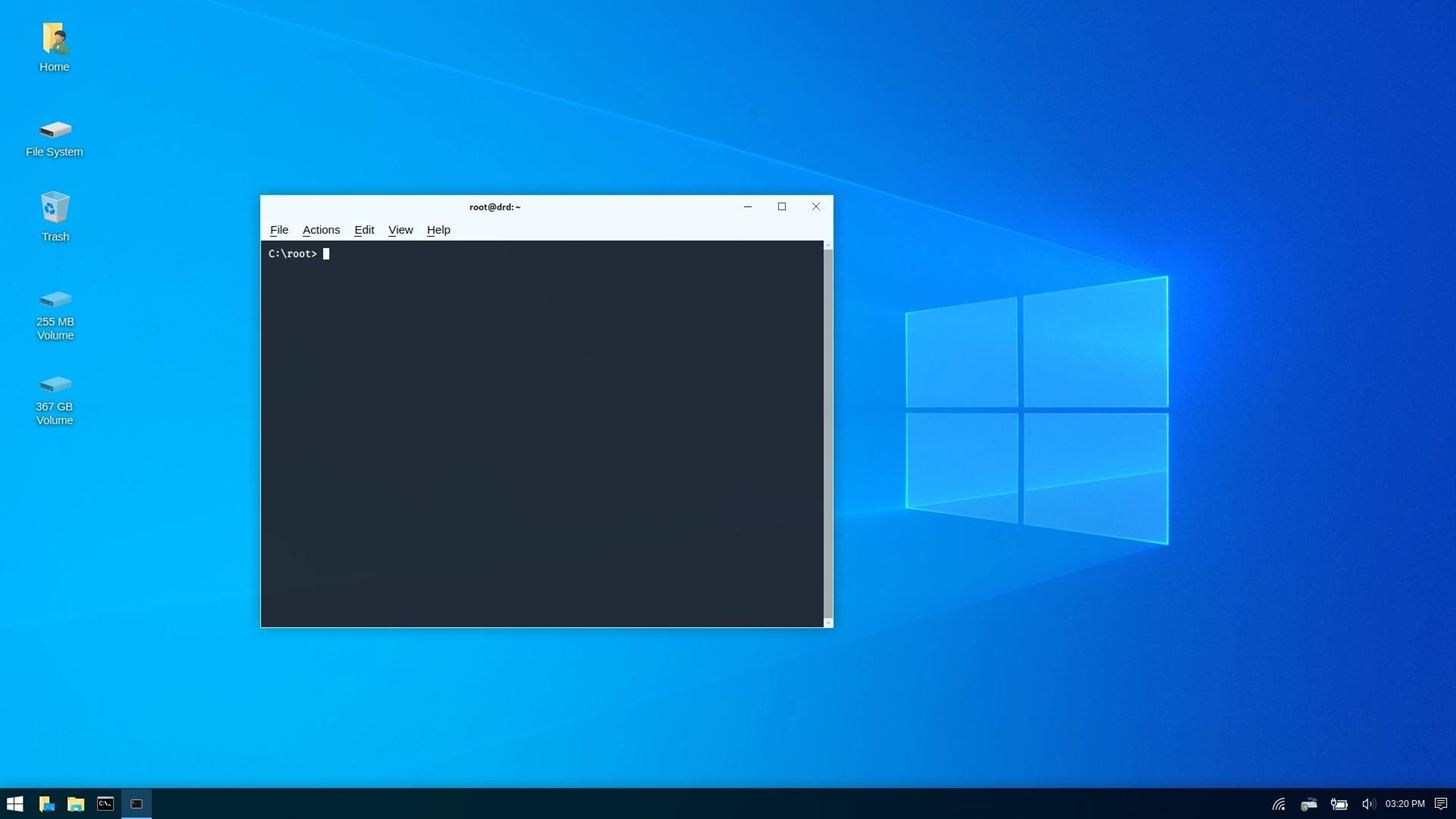
حتی منو و مدیر فایل به گونه ای طراحی شده اند که شبیه ویندوز باشند.
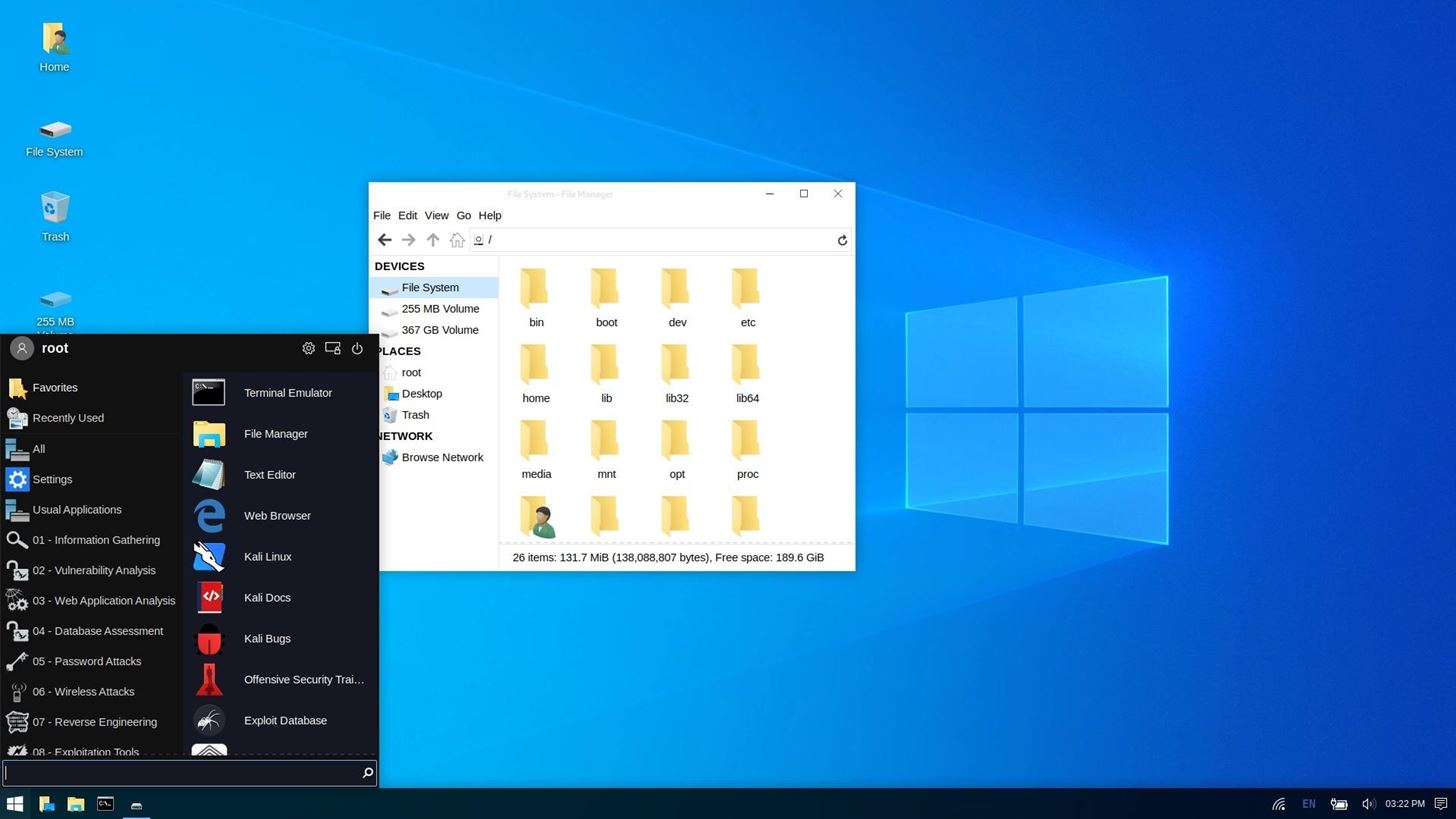
برای بازگشت به محیط دسک تاپ عادی ، کافیست دوباره دستور را در ترمینال وارد کنید.
چگونه PowerShell در کالی جدید کار می کند
اکنون کالی شامل PowerShell است و کار با آن را آسان و با اجرای اسکریپت های PowerShell درست روی سیستم انجام می دهد. می توان آن را با مدیر بسته نصب کرد. اگر کاربر روت نیستید ، ابتدا دستور زیر را بدست آورید.
~# apt install powershell
Reading package lists... Done
Building dependency tree
Reading state information... Done
...برای اجرای آن ، به سادگی pwsh را در ترمینال وارد کنید و ما را در قسمت سریع PowerShell قرار می دهیم.
~# pwsh
PowerShell 6.2.3
Copyright (c) Microsoft Corporation. All rights reserved.
https://aka.ms/pscore6-docs
Type 'help' to get help.
PS /root>بسته بندی اسناد و بسته های عمومی
اکنون کالی با اجازه دادن به مردم برای مشارکت بیشتر ، قدرت بیشتری را در اختیار جامعه قرار می دهد. همه اسناد و مدارک در حال حاضر در یک مخزن عمومی Git به نشانه گذاری در دسترس است – هر کسی می تواند از طریق درخواست ادغام کمک کند. همچنین برنامه هایی برای همه مستندات موجود در هر تصویر از کالی در نظر گرفته شده است و امکان دسترسی آفلاین را فراهم می کند. (دانلود برنامه هک SPY24)
تغییر دیگر شامل نحوه بسته بندی ابزارهای جدید است. اکنون اسنادی در مورد چگونگی ایجاد بسته های جدید برای همراهی با کالی وجود دارد. پس از بسته بندی ابزار جدید ، می توان آن را برای تأیید ارسال کرد.
کاربر پیش فرض غیر کالی لینوکس در 2020.1 و بالاتر
اگر 2020.1 یا بالاتر را نصب کردید ، مجبور بودید یک کاربر سرپرست را در مقابل یک کاربر root ایجاد کنید. برای استفاده از کالی در سطح ریشه ، می توانید از آن sudo -s یا sudo -i یا sudo su استفاده کنید تا آن را در پوسته فعلی خود قرار دهید. همچنین می توانید پس از دریافت سریع root ، رمز عبور برای ریشه ایجاد کنید. از rootwd استفاده کرده و رمز عبور را ایجاد کنید. پس از آن ، شما فقط می توانید از su برای باز کردن دسترسی ریشه در پوسته خود استفاده کنید.
از طرف دیگر ، هنگام استفاده از sudo با دستور زیر می توانید مجوزهای کمتری از رمز عبور تنظیم کنید.
~$ sudo apt install -y kali-grant-root && sudo dpkg-reconfigure kali-grant-rootویژگی های کالی لینوکس دیگر
کالی چند ویژگی جدید دیگر نیز دارد. هسته در نسخه 4.3.9 در 2019.4 به روز شده بود ، اما هم اکنون از تاریخ 13 مه 2020 در حال حاضر در 5.5.17 قرار دارد. تغییرات در یک نصب فلز برهنه ، دقیقاً مانند ویژگی عکس فوری که در یک VM استفاده می شود.
نسخه 2019.4 کالی نیز آخرین نسخه ای است که از کارتهای SD 8 گیگابایتی برای ARM پشتیبانی می کند ، بنابراین اگر آن را 2020.1 یا بالاتر از دلخواه شما باشد ، به کارت 16 گیگابایتی نیاز دارید. Kali NetHunter نیز بروزرسانی می شود. با استفاده از NetHunter Kex جدید ، یک خروجی HDMI می تواند به یک دستگاه Android وصل شود ، به علاوه صفحه کلید و ماوس بلوتوث. – در اصل یک تجربه دسک تاپ کامل Kali را مستقیماً از طریق تلفن شما ایجاد می کند.
ساخت 2020.1 سه نسخه Nethunter معمولی را معرفی کرده است ، یکی برای دستگاههای روت شده با بازیابی سفارشی و هسته وصله شده ، یکی برای دستگاههای روت شده با بازیابی سفارشی و بدون هسته سفارشی ، و دیگری برای دستگاههای بدون استفاده.
در این مقاله ، ما آخرین نسخه های کالی لینوکس ، ویژگی های جدید آنها را پوشش داده ایم و از طریق نصب اولیه که هر تازگی می تواند با آن کار کند ، نصب شده است. برای نمونه نصبهای پیشرفته تر ، به عنوان مثال ، اگر می خواهید چک ، دو بوت کالی لینوکس با ویندوز ، مک یا لینوکس را تأیید کنید ، دیسک را رمزگذاری کنید و غیره ، اسناد رسمی کالی را بررسی کنید.
این همان کالی قدیمی است که شما می شناسید و دوست دارید ، اما با ظاهری جدید و عملکرد بهتر. با این تغییرات جدید هیجان انگیز ، یک چیز قطعی است – Kali Linux همچنان پادشاه دزدگیرهای توزیع شده است.
بالاخره کالی لینوکس به نسخه 2020.3 آپدیت شد. توی آپدیت نسخه قبلی ویژگی های جدیدی اضافه شد که بسیار جالت و مفید بود توی این ورژن جدید ویژگی های زیادی اضافه شده که میخواهیم آن ها را بررسی کنیم در اخر این مقاله لینک دانلود قرار گرفته است با ما همراه باشید.
دوباره زمان آپدیت کالی لینوکس رسید ، نسخه جدید 2020.3 ویژگی های جدید اضافه کرده است که در ادامه به بررسی آپدیت و دانلود آن میپردازیم.
مروری سریع درباره آخرین آپدیت کالی لینوکس 2020.3 و دانلود آن در ماه می 2020 :
- New Shell : شروع روند تغییر از “Bash” به “ZSH”
- انتشار Win-Kex به WSL2
- Automating HiDPI : پشتیبانی خودکار از HiDPI به حالت سوئیچینگ آسان
- Tool Icons : آیکن های ابزار – هر ابزار پیش فرض اکنون نماد منحصر به فرد خود را دارد
- Bluetooth Arsenal : بلوتوث آرسنال – مجموعه جدیدی از ابزارهای Kali NetHunter
- Nokia Support : پشتیبانی از نوکیا – دستگاه های جدید برای Kali NetHunter
- Setup Process : فرآیند راه اندازی – دیگر مخازن شبکه و نصب سریعتر وجود ندارد
New Shell :
بیشتر افرادی که از کالی لینوکس 2020.3 استفاده می کنند ، کاربران بسیار باتجربه ای هستند. در نتیجه ، آنها در محیط ترمینال احساس راحتی می کنند.
ما می دانیم که “shell” ها برای همه (local or remote!) یک چیز بسیار شخصی و با ارزش است ، به همین ترتیب بیشتر مردم با کالی لینوکس در تعامل هستند.
تا جایی که بسیاری از کاربران با تجربه فقط از “GUI” برای کارکردن با چندین ترمینال استفاده می کنند. به طور پیش فرض ، کالی لینوکس همیشه هنگام باز کردن یک ترمینال یا کنسول از “bash” (aka “Bourne-Again SHell”) به عنوان پوسته پیش فرض استفاده کرده است.
امروزه ، کالی لینوکس در حال اعلام برنامه جابجایی به Shell ZSH است. در حال حاضر قرار است Shell پیش فرض در نسخه 2020.4 باشد (برای نسخه 2020.3 ، bash همچنان پیش فرض خواهد بود).
اگر بسته نصبی کالی لینوکس 2020.3 را دارید ، باید ZSH را موقع نصب انتخاب کنید در غیر این صورت به نصب ZSH اقدام کنید :
1
sudo apt install -y zsh zsh-syntax-highlighting zsh-autosuggestions
اما اگر نسخه قبلی Kali Linux را نصب کرده اید و به کالی لینوکس 2020.3 ارتقا داده اید ، کاربر شما فاقد پیکربندی پیش فرض ZSH است ، بنابراین فقط برای کاربرانی قابل به روزرسانی است که فایل پیکربندی را کپی کرده باشند.
1
2
kali@kali:~$ cp /etc/skel/.zshrc ~/
kali@kali:~$
سپس تمام کاری که شما باید انجام دهید این است که ZSH را تغییر دهید:
1
2
3
kali@kali:~$ zsh
┌──(kali㉿kali)-[~]
└─$
اگر دوست دارید میتوانید از Zsh به صورپیش فرض استفاده کنید. جایگزین کردن bash با انجام :
1
chsh -s /bin/zsh
کالی لینوکس 2020.3 میخواست قبل از اینکه این سوئیچ اتفاق بیفتد ، اطلاع رسانی کند که این یک تغییر بسیار بزرگ است (برخی ممکن است سال گذشته بزرگتر از سوئیچ Gnome به Xfce باشند).
کالی لینوکس 2020.3 همچنین به دنبال بازخورد وامیدوار است که توازن در طراحی و عملکرد مناسب داشته باشد، اما این سیستم عامل میداند که به طور معمول اولین بار این موارد کامل نمی شود.
و نمی خواهد Shell پیش فرض را با ویژگی های بسیار زیادی بارگذاری کند ، زیرا دستگاه های دارای قدرت پایین با مشکل مواجه می شوند. ZSH کاری است که می خواهد برای مدت طولانی انجام دهد (حتی قبل از تغییر در Xfce!).
این سیستم عامل در طی این چرخه های بعدی تست های گسترده ای را انجام خواهد داد بنابراین آن ها این حق را دارند که تأخیر در روند پیش فرض به صورت کلی داشته باشند. باز هم شما میتوانید تا درباره این روند بازخورد ارائه دهید.
Win-KeX :
داشتن کالی لینوکس 2020.3 در “Subsystem ویندوز برای لینوکس” (WSL) امری است که از زمان انتشار آن است . انتشار WSLv2 ، عملکرد کلی و تجربه کاربر به طرز چشمگیری بهبود یافته است.
امروز با معرفی( Win-KeX Windows + Kali Desper EXperience) این تجربه بار دیگر بهبود می یابد. پس از نصب آن ، تایپ کردن در kex یا کلیک بر روی دکمه ، Win-KeX یک رابط کاربری گرافیکی مداوم برای شما ارائه می دهد.
پس از نصب WSL (تعداد بیشماری راهنمای آنلاین وجود دارد ، یا می توانید از کد زیر استفاده کنید) ، می توانید Win-KeX را با انجام موارد زیر نصب کنید:
1
sudo apt update && sudo apt install -y kali-win-kex
ازdefault metapackage استفاده کنید تا تمام ابزارها را از خارج از image دریافت کنید :
1
sudo apt install -y kali-linux-default
Automating HiDPI :
کالی لینوکس 2020.3 نمایشگرهای HiDPI روز به روز متداول تر می شوند. متأسفانه ، پشتیبانی از لینوکس ، خارج از این بخش نبوده است (ممکن است کاربران قدیمی لینوکس زمانی را به خاطر بسپارند که این اتفاق برای بسیاری از سخت افزارها بسیار رایج بود.)
این بدان معنی است که بعد از انجام نصب جدید ، کمی کارآزمایی لازم است تا بتوانید آن را عملیاتی کنید ، در غیر این صورت ممکن است قلم / متن / صفحه نمایش برای خواندن بسیار کوچک باشد.
بنابراین ما حالت kali-hidpi را ساختیم. حال یا با تایپ کردن kali-hidpi-mode یا انتخاب آن از فهرست (مطابق شکل زیر) ، باید سوئیچینگ بین حالت های HiDPI را خودکار کنید.
Tool Icons :
طی چند نسخه اخیر، کالی پیشرفت هایی در دریافت نمادهای ضمینه بیشتر برای ابزارها را نشان داده است. اکنون اگر می توانید از لیست ابزار پیش فرض استفاده کنید می توانیم بگوییم : (kali-linux-default)هر ابزار موجود در این فهرست (و سپس چند مورد اضافی!) اکنون باید آیکون مخصوص به خود را داشته باشد.
کالی لینوکس 2020.3 در تلاش است تا ابزارهای مفقود شده را به منو اضافه کند در چند نسخه بعدی Kali ، و همچنین در حال گسترش به kali-linux-large متاپکیج kali-tools-everything همچنین برای این آیکون ها ، خارج از منو برنامه هایی دارد.
Setup Process :
image installer همیشه تمام بسته های مورد نیاز برای نصب آفلاین را در اختیار شما قرار می داد اما اگر شما یک سیستم کالی لینوکس 2020.3 را با این image نصب کرده باشید.
و بدون غیرفعال کردن شبکه ، نصب کننده به طور خودکار اجرا می شود dist-upgrade در طول نصب این کار برای اطمینان از جدیدترین بسته های موجود در بوت اول انجام می شود.
و این مرحله می تواند خیلی طولانی طول بکشد ، به خصوص پس از گذشت چند ماه از انتشار هنگامی که تعداد بسیاری از به روزرسانی ها جمع شده اند.
آپدیت کالی لینوکس 2020.3 Desktop Environment :
کالی لینوکس 2020.3 از آنجا که به روزرسانی جزئی برای Gnome وجود داشته است ، kali از تنظیمات جدید مزایایی استفاده کرده است :
- مدیر فایل GNOME nautilus یک موضوع جدید دارد
- مانیتور سیستم GNOME اکنون با رنگ ها مطابقت دارد و همچنین نمودارهای CPU را جمع کرده است
- طراحی را برای “سربرگ های تو در تو” (به عنوان مثال ، در پنجره تنظیمات ، که در آن نوار سمت چپ با نوار جانبی قرار دارد) بهبود بخشید.
دانلود کالی لینوکس و آپدیت آن :
kali@kali:~$ echo “deb http://http.kali.org/kali kali-rolling main non-free contrib” | sudo tee /etc/apt/sources.list
kali@kali:~$
kali@kali:~$ sudo apt update && sudo apt -y full-upgrade
kali@kali:~$
kali@kali:~$ [ -f /var/run/reboot-required ] && sudo reboot -f
kali@kali:~$
اکنون باید در آپدیت کالی لینوکس 2020.3 و دانلود باشید. :
kali@kali:~$ grep VERSION /etc/os-release
VERSION=”2020.3″
VERSION_ID=”2020.3″
VERSION_CODENAME=”kali-rolling”
kali@kali:~$
kali@kali:~$ uname -v
#1 SMP Debian 5.7.6-1kali2 (2020-07-01)
kali@kali:~$
kali@kali:~$ uname -r
5.7.0-kali1-amd64
kali@kali:~$